
Hei ass et heiansdo eng Situatioun wann Dir en Flash Drängt braucht, an et ass net op der Hand. Zum Beispill, fir d'Aarbecht vun e puer Comptabilitéit a Berichterung erfuerdert Programmer fir en externen Drive. An esou enger Situatioun kënnt Dir e virtuelle Informatiounszentrum Apparat erstellen.
Wéi e virtuelle Flash Drive erstellt
Mat spezieller Software benotzt, gëtt et op verschidde Weeër gemaach. Betruecht jidderee vun hinnen Schrëtt fir Schrëtt.Method 1: OSFMount
Dëse klenge Programm ass ganz gehollef wann et kee Flash Drive gëtt. Et funktionnéiert an all Versioun vu Windows.
Offiziell Site OSFMOUNT
Nodeems Dir de Programm erofgelueden hutt, hutt Dir dëst:
- Installéieren OSFMount.
- An den Haaptfenster stoppen Dir op de "Mount Mount Neit ..." Muttuttn huet fir en Carrier ze kreéieren.
- An der Fënster, déi erschéngt, konfiguréiert d'Astellunge fir e virtuelle Volumen ze montéieren. Fir dëst ze maachen, follegt e puer einfach Aktiounen:
- An der "Sektioun" Sektioun, wielt "Bilddatei";
- An der "Bilddatei" Sektioun, spezifizéiert de Wee mat engem spezifesche Format;
- Astellungen an der Volume Optiounen Sektioun, Skip (et gëtt benotzt fir eng Disk oder Download Bild ze kreéieren);
- An der "Muntoptiounen" Sektioun an der Drive Bréiffenster, präziséiert de Bréif fir Äre virtuelle Flash Drive, gitt "Flash" ënner am Drive-Type.
- Drënner wielt de Mount als eraushuelbar Medienoptioun.
Klickt OK.
- Virtuell Flash Drive erstallt. Wann Dir de "Computer" Dossier aginn, gëtt et de System als e subvellenbare Disk
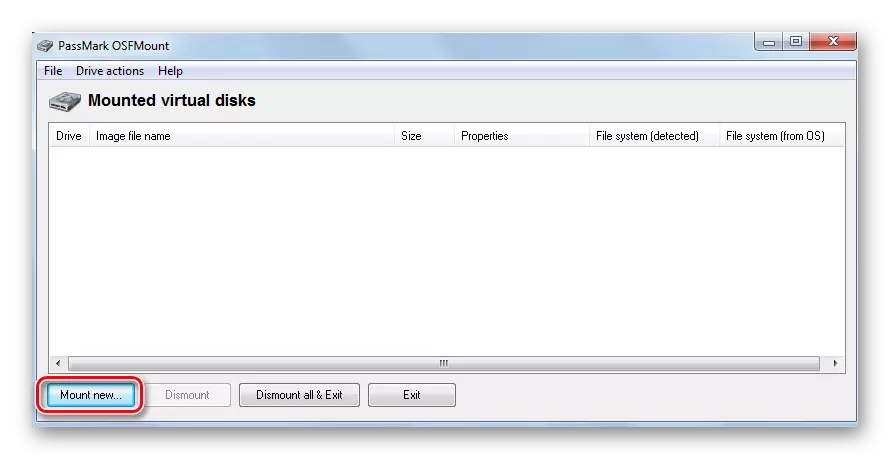

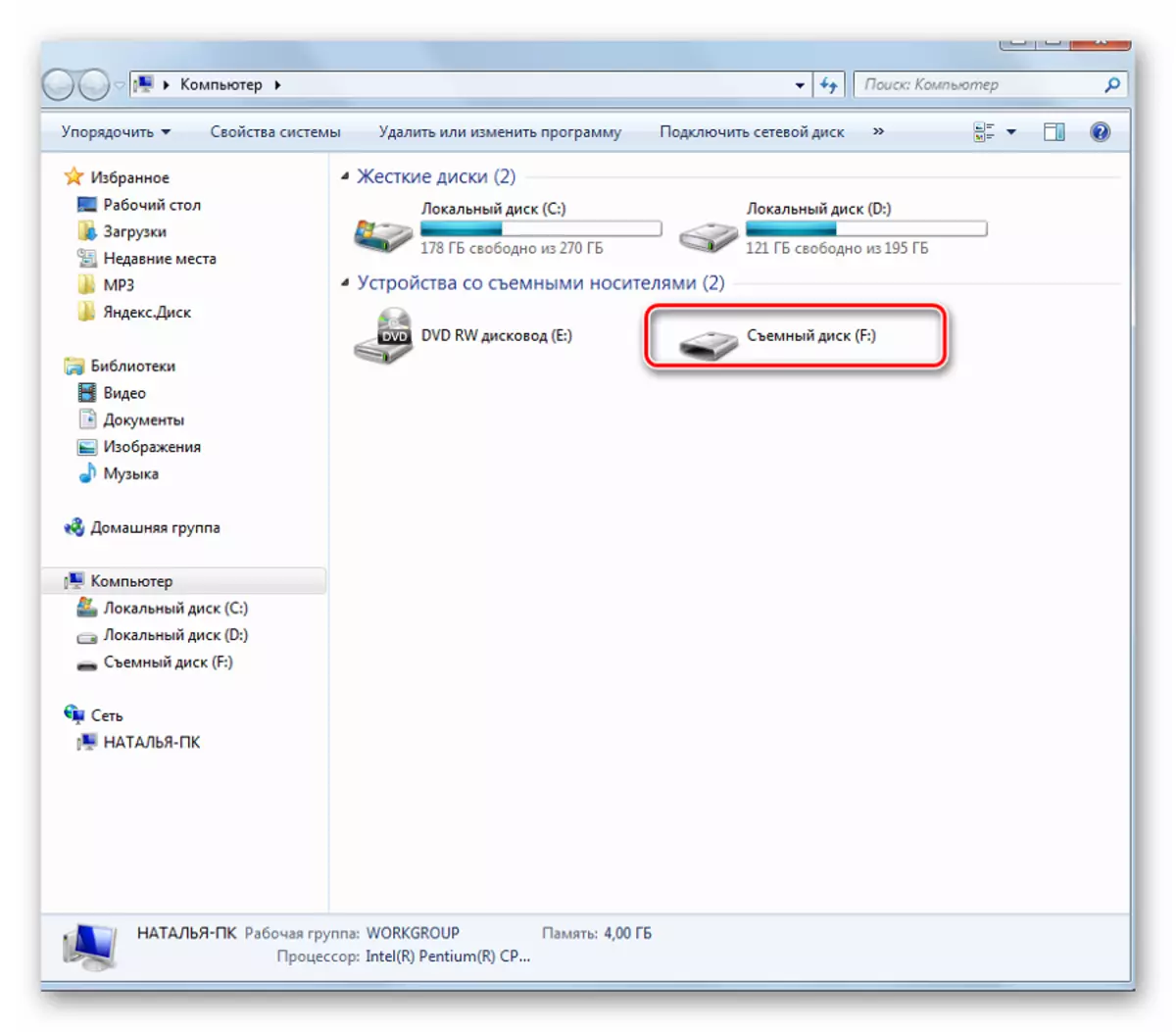
An dësem Programm, zousätzlech Funktiounen kënnen néideg sinn. Fir dëst ze maachen, musst Dir an d'Haaptfenster an den "Drive Aktiounen" Artikel aginn. An da gëtt se méiglech déi folgend Optiounen:
- Distuntéiert - onmontant Volumen;
- Format - Volume Formatéierung;
- Set Medien liesen-nëmmen - setzt e Verbuet op Opname;
- Verlängert - erweidert d'Gréisst vum virtuellen Apparat;
- Saveomimageffile - déngt fir am gewënschte Format ze spueren.
Method 2: Virtuell Flash Drive
Eng gutt Alternativ op d'Method uewen beschriwwen. Wann Dir e virtuelle Flash Drive erstellt, erlaabt dëse Programm erlaabt Iech Informatiounen ze schützen et mat engem Passwuert. De Virdeel vun et ass seng Leeschtung an alen Versioune vu Fensteren. Dofir, wann Dir eng Windows XP Versioun op Ärem Computer hutt oder hei ënnendrënner gëtt, hëlleft dëst Utility séier a virtuell Informatiounsfahrt op engem Computer.
Eroflueden virtuell Flash Drive fir fräi
Instruktioune fir dëse Programm ze benotzen gesäit dëst aus:
- Eroflueden an installéiert virtuell Flash Drive.
- An den Haaptfenster, klickt op de Mount New Knäppchen.
- Den Hafe war nei Volumen Fënster erschéngt, setzt de Wee an et erlaabt eng virtuell Medien ze kreéieren a klickt "OK".

Wéi Dir kënnt gesinn, de Programm ass ganz einfach a Reiculenz.
Method 3: Imdisk
Dëst ass ee vun de beléifste Programmer fir eng virtuell Diskett ze kreéieren. Mat Hëllef vun der Bilddatei oder Computer Erënnerung, et schaaft virtuell Disken. Wann Dir speziell Schlëssele benotzt, da luede et, e virtuelle Removable Disk wäert Flash Medien erschéngen.
Offiziell Imdisk Säit
- Eroflueden an installéiert de Programm. Wann Dir installéiert, den Imdisk.exe Konsol Programm ass parallel installéiert an d'Applikatioun fir d'Kontrollpanel.
- Fir e virtuelle Flash Drive ze kreéieren, benotzt de Programm vun der Konsol String. Gitt den Imdisk -A -F -f C: \ 1..VHD -M F: -O REM, wou:
- 1.Vhhd - Disk Datei fir e virtuelle Flash Drive ze kreéieren;
- -M f: - Tom fir Montant, e virtuelle Drive f gëtt erstallt;
- -O ass en zousätzleche Parameter, an de Rem ass eng eraushuelbar Disk (Flash Drive), wann dëse Parameter net spezifizéiert gëtt, gëtt d'Hard Disk montéiert.
- Fir sou eng virtuell Medien auszeschalten, maacht einfach de richtege Klick op den erstaunen Drive a wielt "Ofstëmmung imDisk".
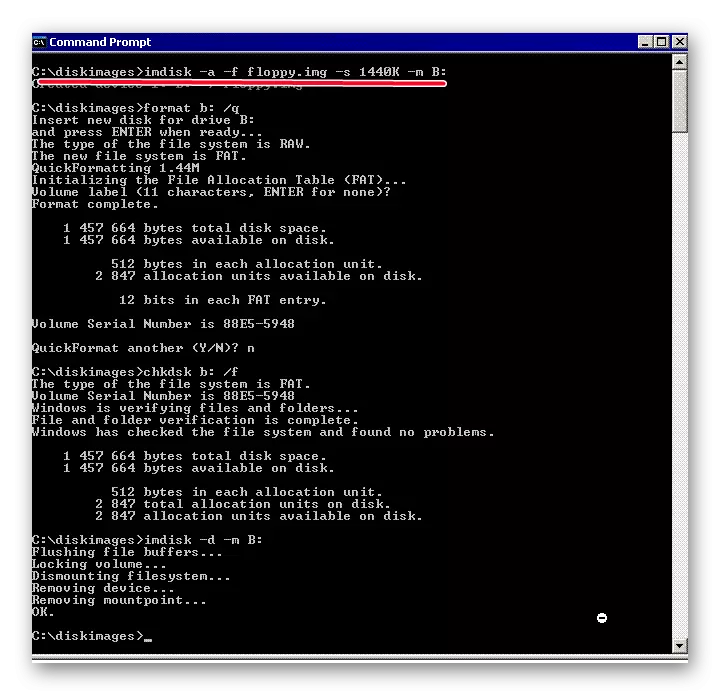
Method 4: Cloud Stockage
D'Entwécklungs vun der Technologien erlaben Iech positiv Flaipuerags erstellen a reservéieren op se um Internet. Dës Method ass en Dossier mat Dateien, déi fir e spezifesche Benotzer vun all Computer verbonne sinn, verbonne mat dem Internet.
Esou Data Warehouse enthalen Yandex.disk, Google Drive an Mail.R Cloud. De Prinzip fir dës Servicer ze benotzen ass d'selwecht.
Betruecht wéi Dir mat Yandex Disk schafft. Dës Ressource erlaabt Iech Informatioune fir 10 GB gratis ze späicheren.
- Wann Dir eng Mailbox op Yandex.ru hutt, gitt et dann an en "Disc" Artikel am Topmenü Wann de Mail net ass, da loggt Iech un d'Yandex Disk Säit. Klickt op "Login". Wann Dir eent besicht hutt, braucht Dir eng Umeldung.
- Neie Dateien erofzelueden, klickt op den Eroplueden Knäppchen uewen um Écran. Eng Fënster schéngen d'Donnéeën ze wielen. Waart op d'Enn vum Download.
- Fir Informatiounen aus Yandex Disk erofzelueden, wielt de Feeler deen Dir interesséiert sidd, da klickt op en richtege Maustok Knäppchen a klickt ". Am Menü, déi erschéngt, präziséiert eng Plaz am Computer ze spueren.
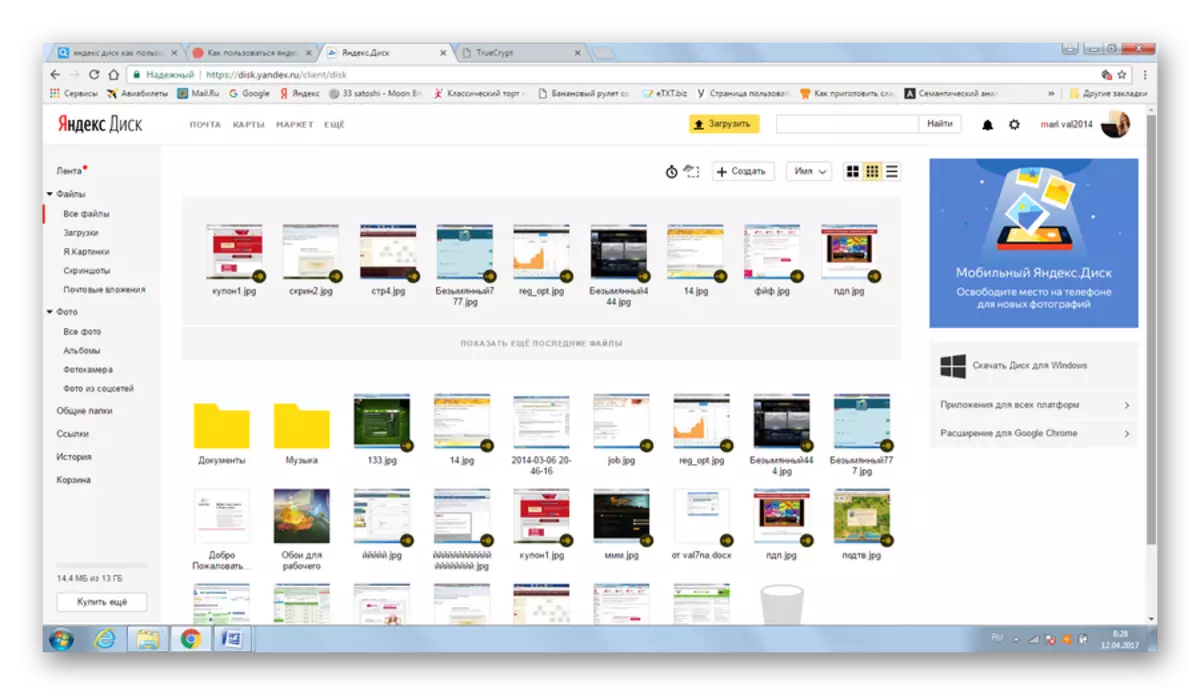

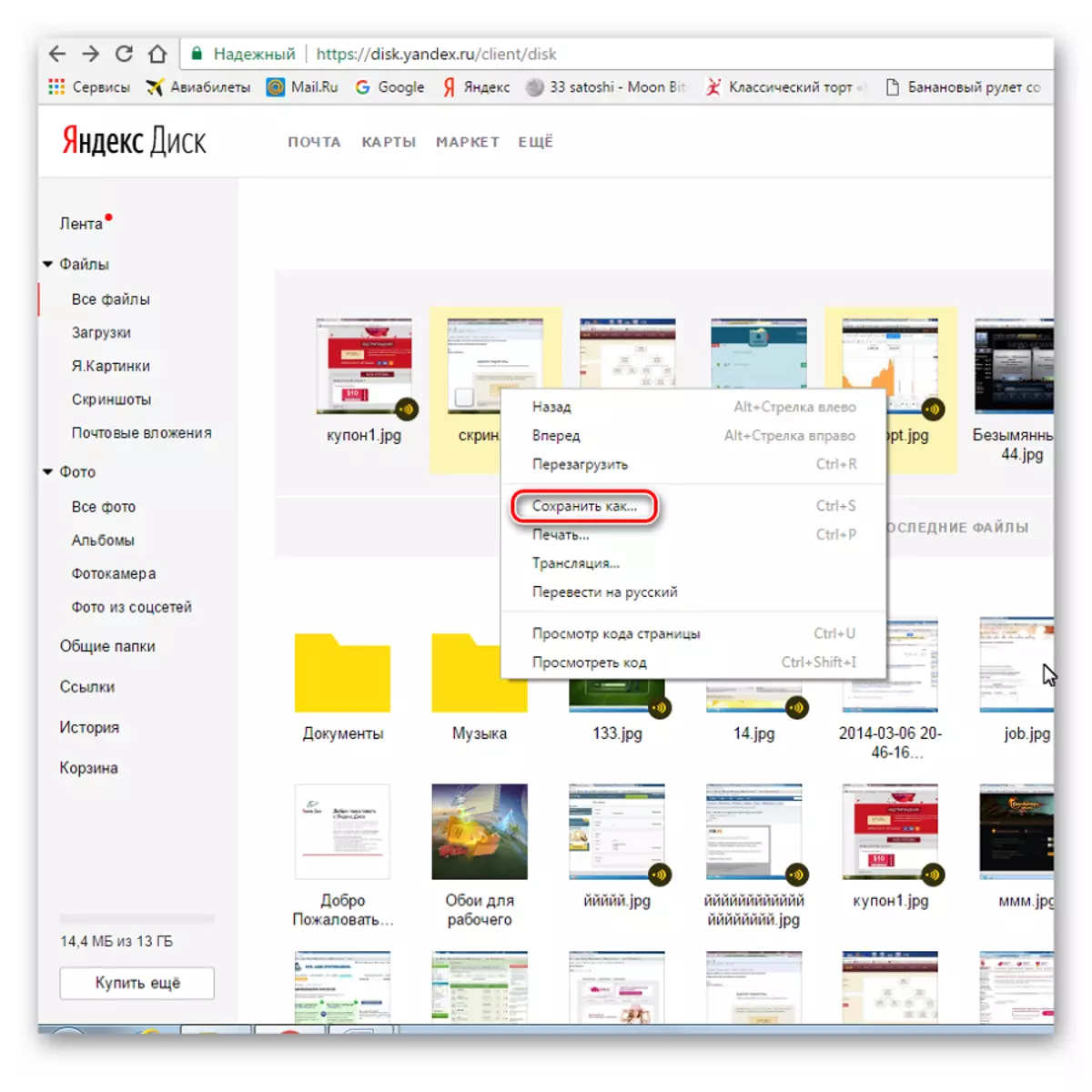
An esou virsiichteger Informatioun erlaabt Iech Är Date net ze managen: Gruppéiert se komplett ze managen: Reguléiert se ënnert anerem mat anere Benotzer.
Kuck och: Wéi Dir Google Disk benotzt
Wéi Dir kënnt gesinn, kënnt Dir einfach e virtuelle Flash Drive erstellen an erfollegräich benotzt. Gutt geschafft! Wann Dir Froen hutt, frot hinnen just an de Kommentarer hei ënnen.
